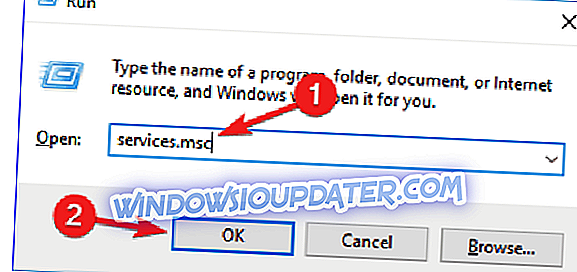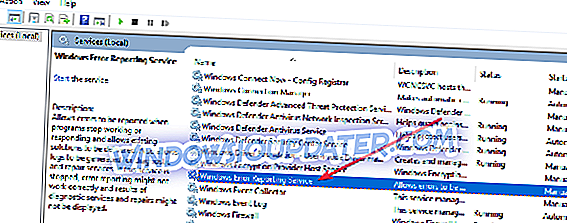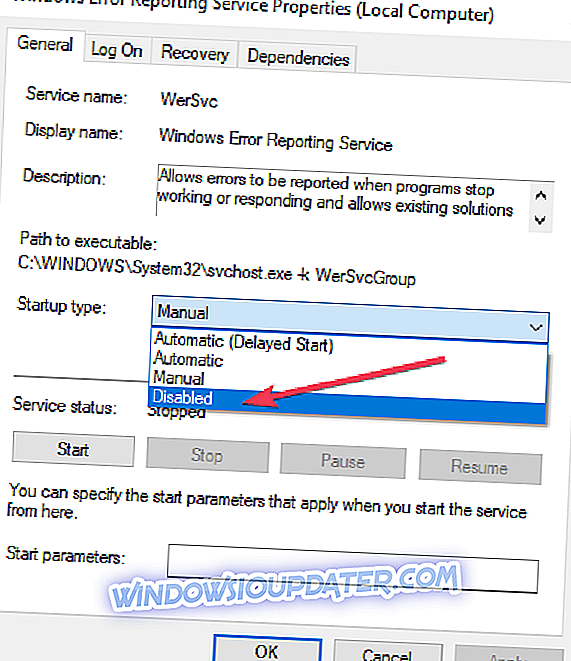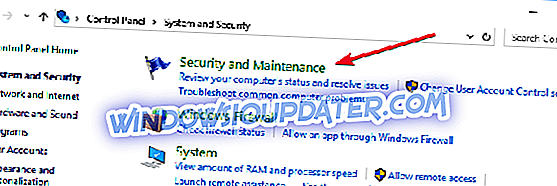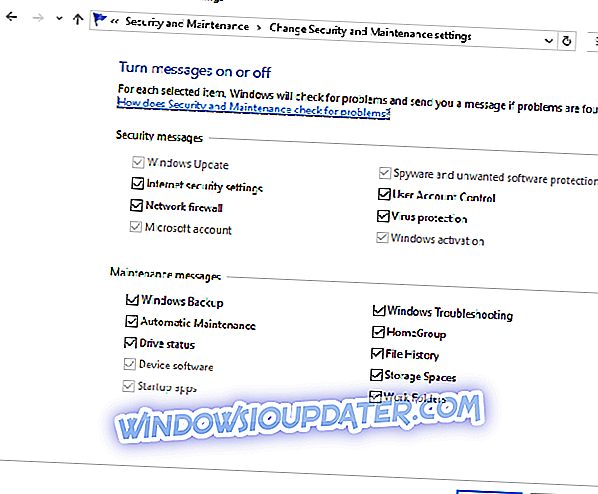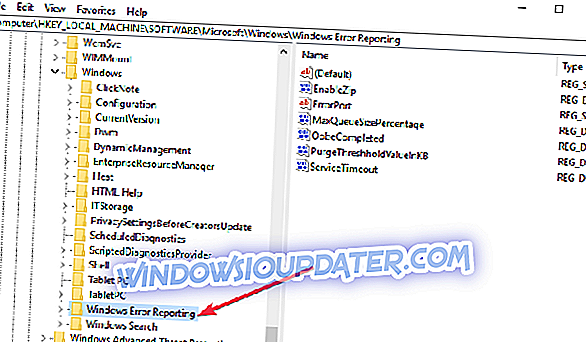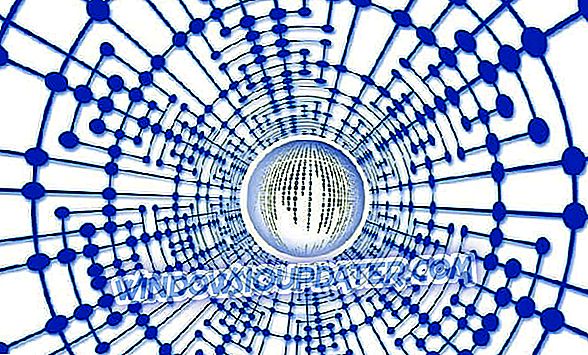Služba Windows 10 pro hlášení chyb je navržena tak, aby zajistila optimální fungování vašeho počítače. Ústřední myšlenkou zprávy o chybách systému Windows (WER) je informovat společnost Microsoft o problémech uživatelů se systémem Windows.
Ve všech verzích operačního systému Windows je však služba povolena ve výchozím nastavení. Individuální uživatel se však může rozhodnout zakázat, pokud to bude potřeba. Tento článek popisuje, jak povolit nebo zakázat službu hlášení chyb v systému Windows 10. \ t
Jak služba Windows 10 Error Reporting Service funguje a proč
Zpráva o chybě systému Windows 10 se zaměřuje na zjištění problémů s hardwarem a softwarem z počítače uživatele a nahlásí společnosti Microsoft. S databází pravděpodobných stížností s používáním systému Windows 10 může společnost Microsoft posílat řešení pro řešení problémů.
Při práci s počítačem se někteří uživatelé setkávají s vyskakovacími okny nebo upozorněními, které vyžadují odeslání zprávy o problému. Zpráva o chybě systému Windows obvykle nastane po selhání systému, zhroucení programu, odmítnutí správného načtení nebo chyb operačního systému. Systém Windows obvykle vyzve uživatele k odeslání zprávy o chybě online, aby v budoucnu pomohl nabídnout řešení. Zpráva o problému může obsahovat název programu, datum, čas chyby a verzi.
Mám zakázat službu hlášení chyb systému Windows?
Uživatelé systému Windows často zakazují vykazování chyb z důvodu místa na disku nebo problémů s ochranou osobních údajů, ale mohou potřebovat omezení. Služba pro hlášení chyb pro systém Windows 10 nabízí uživatelům společnosti Microsoft a PC dvojí výhodu.
Každá chybová zpráva pomáhá společnosti Microsoft vyvíjet pokročilejší aktualizace Service Pack pro řešení závad. To znamená lepší uživatelský komfort se systémem Windows 10 na základě získaných informací.
Kroky zakázat službu hlášení chyb 10
- Pomocí příkazu Zakázat zprávu o chybě okna 10
- Pomocí Editoru registru zakažte chybovou zprávu okna 10
Stejně jako ostatní verze, Windows 10 má poněkud odlišné grafické uživatelské rozhraní pro zakázání chybového hlášení. Nižší verze operačního systému Windows mají hlášení o chybách v části Nastavení centra akcí. Ve Windows 10 je to funkce Security & Maintenance vyžadující práci s registry.
Metoda jedna: Pomocí příkazu zakázat okno 10 chybová zpráva
Je to jednoduchý a přímočarý proces. Zde jsou uvedeny následující kroky:
- Použijte klávesovou zkratku. Z klávesnice stiskněte klávesu Windows + R. Mělo by jít do dialogového okna Spustit.
- Do otevřeného prostoru dialogového okna zadejte service.msc .
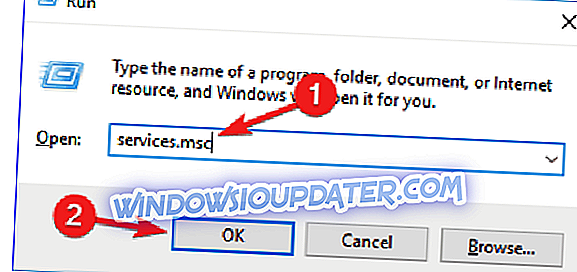
- Přesuňte kurzor na službu Hlášení chyb systému Windows a klepněte na něj pravým tlačítkem myši.
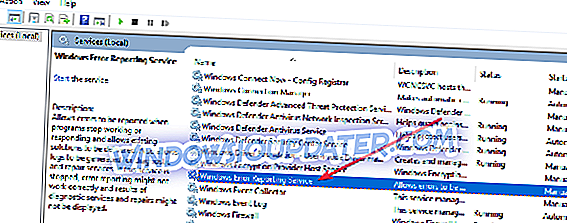
- Vyhledejte typy spouštění a procházejte seznamem rozevírací nabídky vpravo.
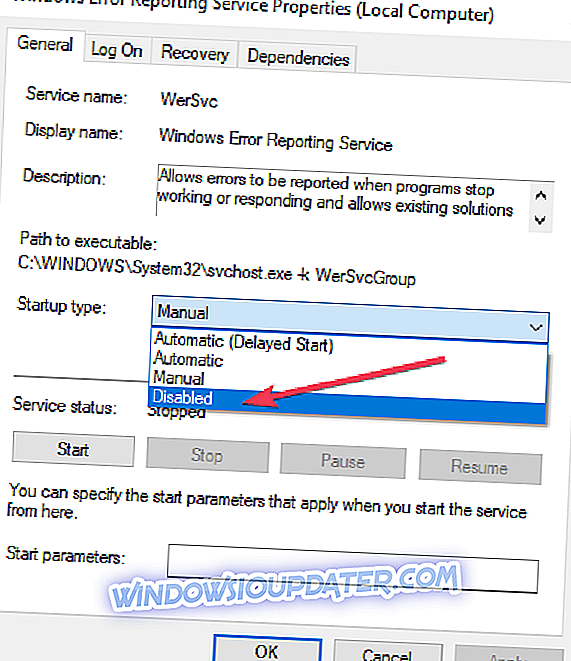
- Klepněte na položku Zakázáno, která je v dolní části seznamu.
- Klikněte na tlačítko OK nebo akci dokončete.
- Ukončete okno služby. Nyní byl proces dokončen.
Poznámka:
V některých případech může být typ spouštění, který je téměř vypnutý, zobrazen jako šedý. To znamená, že uživatel potřebuje pro pokračování procesu administrátorská práva. Proto se odhláste a přihlaste se jako správce. Nebo vyhledejte příkazový řádek pro správu stisknutím klávesy Windows + X a vyberte příkazový řádek admin.

Metoda 2: Použijte Editor registru
Použití Editoru registru je dalším způsobem, jak bezpečně zakázat službu Hlášení chyb systému Windows 10. Tato druhá metoda pro zakázání služby hlášení chyb systému Windows zahrnuje ladění registru. Nejdříve však musíte zkontrolovat problémy s chybovým hlášením:
- Vyhledejte Ovládací panely z Windows spuštění.
- Klepněte na položku Ovládací panely> Systém a zabezpečení> Zabezpečení a údržba.
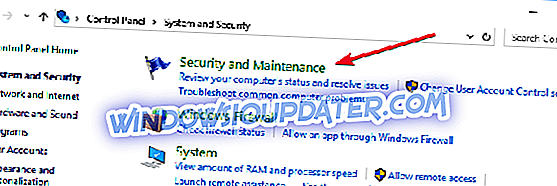
- Podívejte se na možnost Nahlásit problémy. Hlášení problémů by mělo být ve výchozím nastavení zobrazeno „On“.
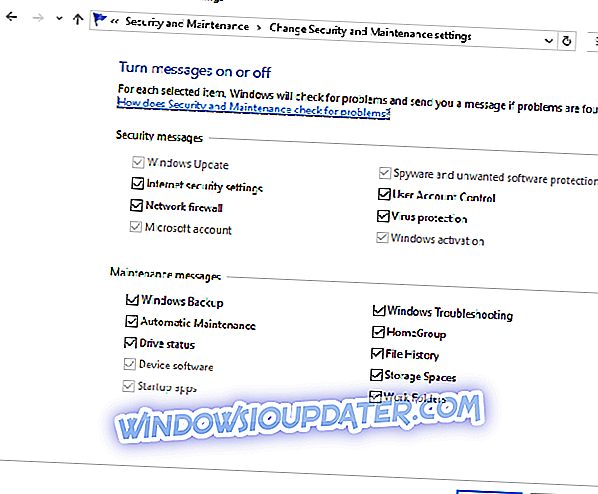
Kroky zakázat službu hlášení chyb systému Windows pomocí Editoru registru
- Vyhledejte aplikaci Editoru registru níže:
- HKEY_LOCAL_MACHINE / SOFTWARE / Hlášení chyb Microsoft / Windows / Windows
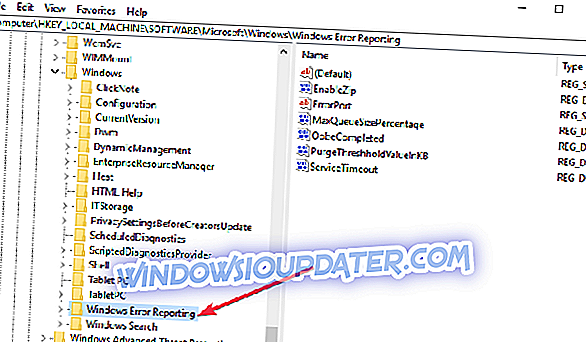
- HKEY_LOCAL_MACHINE / SOFTWARE / Hlášení chyb Microsoft / Windows / Windows
- Vpravo od okna vyhledejte klíč registru v dialogovém okně.
- Klikněte na možnost 'zakázáno', aby se mohlo zobrazit dialogové okno. Vyměňte hodnotu '0' za '1'.
- Pokud neexistuje žádná hodnota, vytvořte novou se stejným názvem ' Zakázáno '.
- Poté nastavte novou hodnotu 32-bitového DWORD na '1'.
- Změny provedete klepnutím na tlačítko OK.
Poznámka:
- Chcete-li potvrdit, že služba hlášení chyb systému Windows byla zakázána, přejděte na položku Zabezpečení a údržba. Zaškrtněte problém komentáře k sestavě a zjistěte, zda je zapnutý nebo vypnutý.
- Chcete-li znovu povolit službu hlášení chyb v systému Windows 10, jednoduše nastavte hodnotu zakázání na nulu. Další možností by bylo smazání zakázané hodnoty.
- Chcete-li vytvořit nový DWORD z editoru registru, je třeba v nabídce najít položku Úpravy> Nový.
Je to docela jednoduché zakázat a povolit službu Windows 10 chybové hlášení kdykoliv. A pochopení, jak používat Editor registru nebo Finder dělá všechno mnohem jednodušší.